Doe een gratis scan en controleer of uw computer is geïnfecteerd.
VERWIJDER HET NUOm het volledige product te kunnen gebruiken moet u een licentie van Combo Cleaner kopen. Beperkte proefperiode van 7 dagen beschikbaar. Combo Cleaner is eigendom van en wordt beheerd door RCS LT, het moederbedrijf van PCRisk.
Weather For Chrome verwijderingsinstructies
Wat is Weather For Chrome?
Weather For Chrome is een misleidende applicatie die zogezegd een Google Chrome- functie toevoegt waardoor gebruikers lokale weersvoorspellingen kunnen controleren zonder externe websites te bezoeken. Bij een eerste inspectie kan Weather For Chrome legitiem en nuttig lijken, maar het infiltreert vaak systemen zonder toestemming van gebruikers. Bovendien levert Weather For Chrome verschillende 'malvertising'-advertenties aan z'n gebruikers en verzamelt het voortdurend gevoelige data. Om deze redenen is Weather For Chrome gecategoriseerd als een mogelijk ongewenst programma (PUP) en adware.
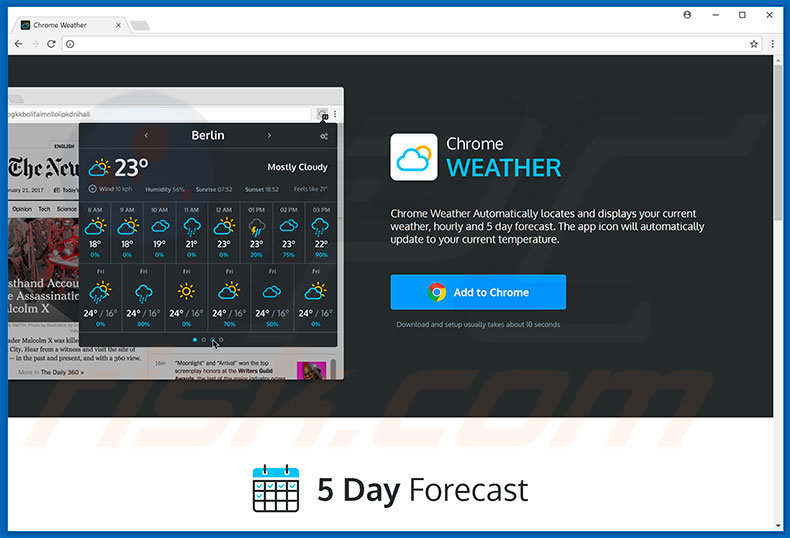
Onmiddellijk na infiltratie levert Weather For Chrome pop-ups, kortingsbonnen, banners en andere soortgelijke intrusieve advertenties. Daartoe gebruiken ontwikkelaars verschillende tools die het plaatsen van grafische inhoud van derden op elke site mogelijk maken. Daarom verbergen de weergegeven advertenties vaak de onderliggende website-inhoud, waardoor de surfervaring op internet aanzienlijk wordt verstoord. Bovendien linken de advertenties meestal naar kwaadwillende websites en voeren ze in sommige gevallen scripts uit die malware downloaden en installeren. Daarom kunnen zelfs onbedoelde kliks leiden tot risicovolle besmettingen met adware of malware. Weather For Chrome wordt voornamelijk gebruikt om frauduleuze advertentie-inkomsten te genereren. Bovendien registreert Weather For Chrome continu allerlei gegevens (meestal met betrekking tot surfactiviteiten op internet van gebruikers). Verzamelde gegevens bevatten vaak persoonlijke data die ontwikkelaars aan derden verkopen. Zo brengen de ontwikkelaars van Weather For Chrome uw privacy in gevaar. hoewel het niet is bevestigd dat Weather For Chrome systeembronnen misbruikt, doen de meeste PUP's dat wel. Deze programma's zullen waarschijnlijk cryptocurrency minen of andere ongewenste processen op de achtergrond uitvoeren, zonder toestemming. De aanwezigheid van dergelijke toepassingen verstoort de gebruikerservaring aanzienlijk. Om deze redenen raden wij u ten zeerste aan de Weather For Chrome adware onmiddellijk te verwijderen.
| Naam | Advertenties door Weather for Chrome |
| Bedreigingstype | Adware, ongewenste advertenties, pop-up-virussen |
| Symptomen | U ziet advertenties die niet afkomstig zijn van de bezochte website. Opdringerige pop-upadvertenties. Vertraagde browser. |
| Verspreidings- methoden | Misleidende pop-upadvertenties, gratis software-installatieprogramma's (bundeling), valse Flash Player-installatieprogramma's. |
| Schade | Verminderde prestaties van de computer, browsertracking - privacyschendingen, mogelijke bijkomende malware-infecties. |
| Verwijdering |
Om mogelijke malware-infecties te verwijderen, scant u uw computer met legitieme antivirussoftware. Onze beveiligingsonderzoekers raden aan Combo Cleaner te gebruiken. Combo Cleaner voor Windows DownloadenGratis scanner die controleert of uw computer geïnfecteerd is. Om het volledige product te kunnen gebruiken moet u een licentie van Combo Cleaner kopen. Beperkte proefperiode van 7 dagen beschikbaar. Combo Cleaner is eigendom van en wordt beheerd door RCS LT, het moederbedrijf van PCRisk. |
Weather For Chrome is identiek aan Check Weather, Tabs To Windows, History Cleaner en verschillende andere apps. In feite lijken adware-programma's sterk op elkaar. Hoewel ze verschillende zogezegd 'handige functies' bieden, gedragen ze zich allemaal identiek. Het enige doel van adware is inkomsten te genereren voor de ontwikkelaars. Claims over het leveren van 'nuttige functies' zijn dus slechts pogingen om een legitieme indruk te wekken. De meeste van deze applicaties bieden geen toegevoegde waarde voor reguliere gebruikers. Weather For Chrome en andere adware vormt dan ook een directe bedreiging voor de privacy en veiligheid van gebruikers op het internet, ze krijgen intrusieve advertenties te zien en verzamelen data over gebruikers en hun computersystemen.
Hoe werd Weather For Chrome geïnstalleerd op mijn computer?
Deze PUP is gratis voor iedereen om te downloaden vanaf de officiële website. Zoals hierboven vermeld, infiltreert Weather For Chrome echter vaak zonder toestemming systemen. Dit komt door een gebrek aan kennis en het onvoorzichtige gedrag van veel gebruikers. Ontwikkelaars verspreiden Weather For Chrome via de bovengenoemde schadelijke advertenties en gebruiken een misleidende marketingmethode genaamd "bundling" - de stiekeme installatie van mogelijk ongewenste programma's samen met reguliere software en apps. Ontwikkelaars verbergen de "gebundelde" apps onder verschillende secties (meestal de "Aangepaste" en "Geavanceerde" instellingen) van de download- en installatieprocessen. Ze maken deze informatie niet duidelijk openbaar. Bovendien overhaasten gebruikers vaak deze processen en slaan ze stappen over. Soms klikken ze ook op advertenties zonder rekening te houden met de mogelijke gevolgen. Daardoor stellen ze hun systemen bloot aan een risico op verschillende infecties.
Hoe vermijd je de installatie van mogelijk ongewenste applicaties?
De sleutel tot computerveiligheid is voorzichtigheid. Let daarom goed op tijdens het surfen op internet en vooral bij het downloaden en installeren van software. Cybercriminelen investeren veel middelen in het ontwerpen van intrusieve advertenties. Daarom lijken de meeste echt, maar 'malvertising'-advertenties zijn herkenbaar aan hun doorverwijzingen - ze linken naar verschillende dubieuze websites (bijvoorbeeld enquêtes, gokken, pornografie, dating voor volwassenen enz.). Als je wordt omgeleid naar dit type websites, verwijder dan alle verdachte applicaties en browser plug-ins. Analyseer elk venster van de download- en installatiedialogen zorgvuldig en weiger alle aanvullende toepassingen. We raden u ook aan uw toepassingen alleen te downloaden van officiële bronnen en bij voorkeur via een directe downloadkoppeling, Aangezien externe downloaders en installatieprogramma's inkomsten genereren met behulp van de "bundling" -methode.
De weergave van de Weather For Chrome adware-extensie in de Google Chrome-browser:
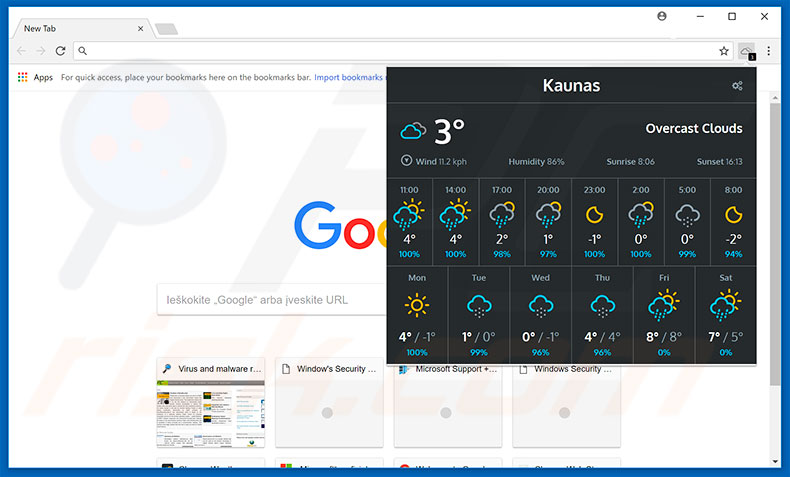
Belangrijke opmerking! Weather For Chrome installeert z'n Google Chrome-extensie als Beheerder en voorkomt zo verwijdering. Daarom moet u eerst deze stappen volgen:
1) Open de commandoprompt via het Start-menu en klik rechts op het icoon zodat u 'Als beheerder uitvoeren' kunt selecteren in het contextmenu:
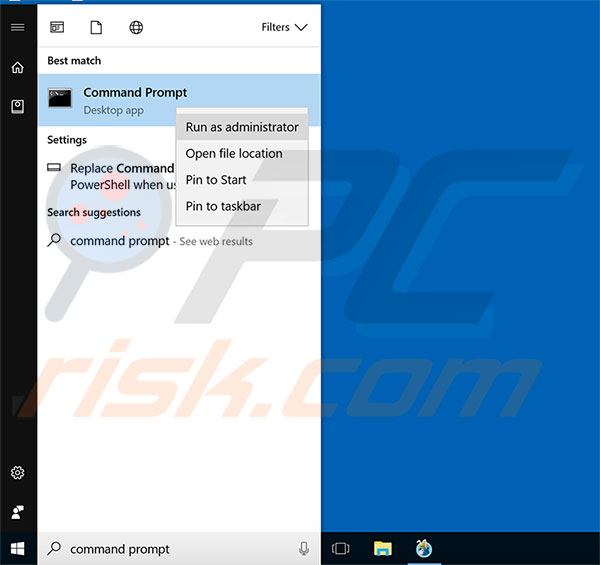
2) Voer volgende opdrachten in:
- rd /S /Q "%WinDir%\System32\GroupPolicyUsers"
- rd /S /Q "%WinDir%\System32\GroupPolicy"
- gpupdate /force
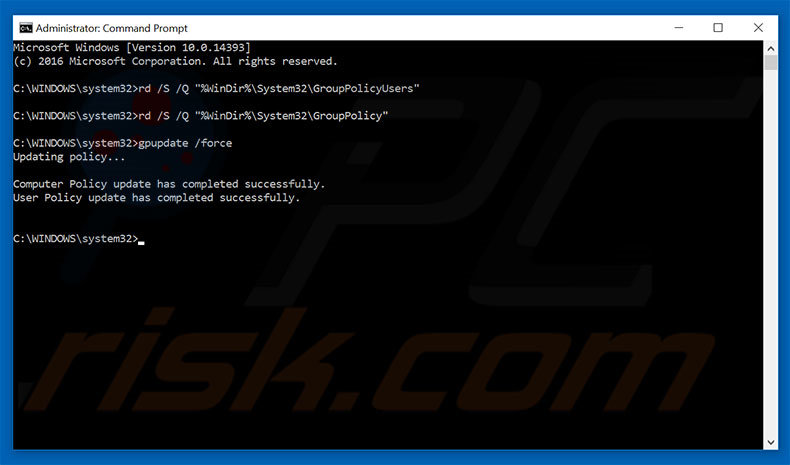
Na het uitvoeren van deze acties kun je verder de verwijderingsstappen voor deze adware volgen.
Onmiddellijke automatische malwareverwijdering:
Handmatig de dreiging verwijderen, kan een langdurig en ingewikkeld proces zijn dat geavanceerde computer vaardigheden vereist. Combo Cleaner is een professionele automatische malware verwijderaar die wordt aanbevolen om malware te verwijderen. Download het door op de onderstaande knop te klikken:
DOWNLOAD Combo CleanerDoor het downloaden van software op deze website verklaar je je akkoord met ons privacybeleid en onze algemene voorwaarden. Om het volledige product te kunnen gebruiken moet u een licentie van Combo Cleaner kopen. Beperkte proefperiode van 7 dagen beschikbaar. Combo Cleaner is eigendom van en wordt beheerd door RCS LT, het moederbedrijf van PCRisk.
Snelmenu:
- Wat is Weather For Chrome?
- STAP 1. Verwijder de Weather For Chrome-applicatie via het configuratiescherm.
- STAP 2. Verwijder de Weather For Chrome adware uit Internet Explorer.
- STAP 3. Verwijder de Weather For Chrome advertenties uit Google Chrome.
- STAP 4. Verwijder de 'Ads by Weather For Chrome' uit Mozilla Firefox.
- STAP 5. Verwijder de Weather For Chrome extensie uit Safari.
- STAP 6. Verwijder frauduleuze plug-ins uit Microsoft Edge.
Weather For Chrome adware verwijdering:
Windows 10 gebruikers:

Klik rechts in de linkerbenedenhoek, in het Snelle Toegang-menu selecteer Controle Paneel. In het geopende schem kies je Programma's en Toepassingen.
Windows 7 gebruikers:

Klik Start ("het Windows Logo" in de linkerbenedenhoek van je desktop), kies Controle Paneel. Zoek naar Programma's en toepassingen.
macOS (OSX) gebruikers:

Klik op Finder, in het geopende scherm selecteer je Applicaties. Sleep de app van de Applicaties folder naar de Prullenbak (die zich in je Dock bevindt), klik dan rechts op het Prullenbak-icoon en selecteer Prullenbak Leegmaken.
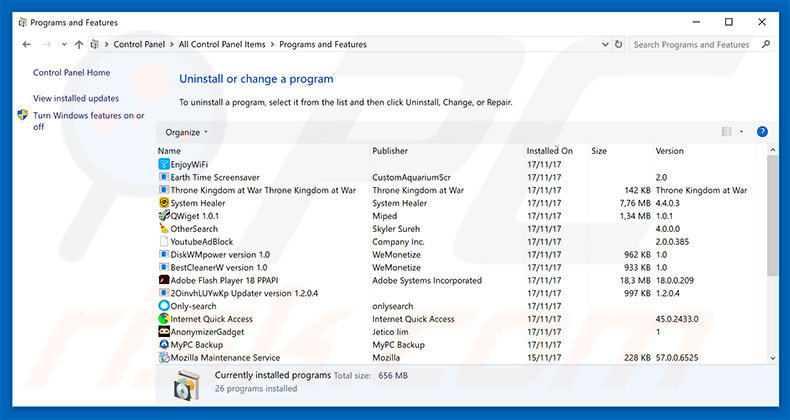
In het programma's verwijderen-scherm zoek je recent geïnstalleerde en mogelijk verdachte applicaties zoals 'Weather for Chrome', selecteer deze verwijzingen en klik op "Deïnstalleren" of "Verwijderen".
Na het verwijderen van dit mogelijk ongewenste programma scan je best je computer op enige overgebleven onderdelen of mogelijke besmettingen met malware. Om je computer te scannen gebruik je best aanbevolen malware verwijderingssoftware.
DOWNLOAD verwijderprogramma voor malware-infecties
Combo Cleaner die controleert of uw computer geïnfecteerd is. Om het volledige product te kunnen gebruiken moet u een licentie van Combo Cleaner kopen. Beperkte proefperiode van 7 dagen beschikbaar. Combo Cleaner is eigendom van en wordt beheerd door RCS LT, het moederbedrijf van PCRisk.
Verwijder de mogelijk ongewenste programma's uit je internet browsers:
Video die toont hoe mogelijk ongewenste browser add-ons te verwijderen:
 Verwijder kwaadaardige add-ons uit Internet Explorer:
Verwijder kwaadaardige add-ons uit Internet Explorer:
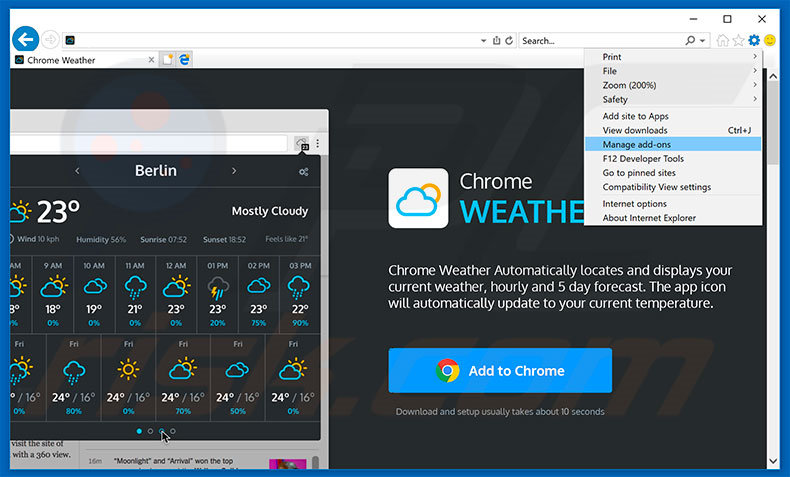
Klik op het tandwiel-icoon ![]() (in de rechterbovenhoek van Internet Explorer), selecteer "Beheer Add-ons". Zoek naar recent geïnstalleerde verdachte add-ons zoals 'Weather for Chrome' selecteer deze en klik op "Verwijderen".
(in de rechterbovenhoek van Internet Explorer), selecteer "Beheer Add-ons". Zoek naar recent geïnstalleerde verdachte add-ons zoals 'Weather for Chrome' selecteer deze en klik op "Verwijderen".
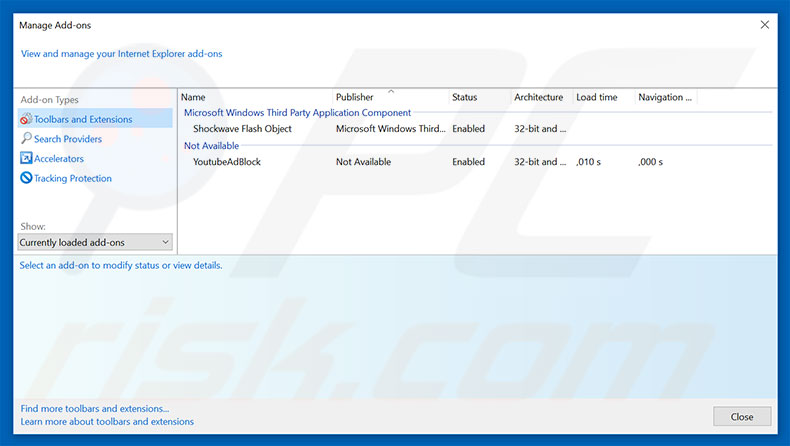
Optionele methode:
Als je problemen blijft hebben met het verwijderen van advertenties door weather for chrome dan kan je je Internet Explorer instellingen terug op standaard zetten.
Windows XP gebruikers: Klik op Start, klik Uitvoeren, in het geopende scherm typ inetcpl.cpl. In het geopende scherm klik je op de Geavanceerd tab en dan klik je op Herstellen.

Windows Vista en Windows 7 gebruikers: Klik op het Windows logo, in de start-zoekbox typ inetcpl.cpl en klik op enter. In het geopende scherm klik je op de Geavanceerd tab en dan klik je op Herstellen.

Windows 8 gebruikers: Open Internet Explorer en klik op het "tandwiel" icoon. Selecteer Internet Opties. In het geopende scherm selecteer je de Geavanceerd-tab en klik je op de Herstellen-knop.

In het geopende scherm selecteer je de Geavanceerd-tab

Klik op de Herstellen-knop.

Bevestig dat je de Internet Explorer instellingen naar Standaard wil herstellen - Klik op de Herstellen-knop.

 Verwijder de kwaadaardige extensies uit Google Chrome:
Verwijder de kwaadaardige extensies uit Google Chrome:
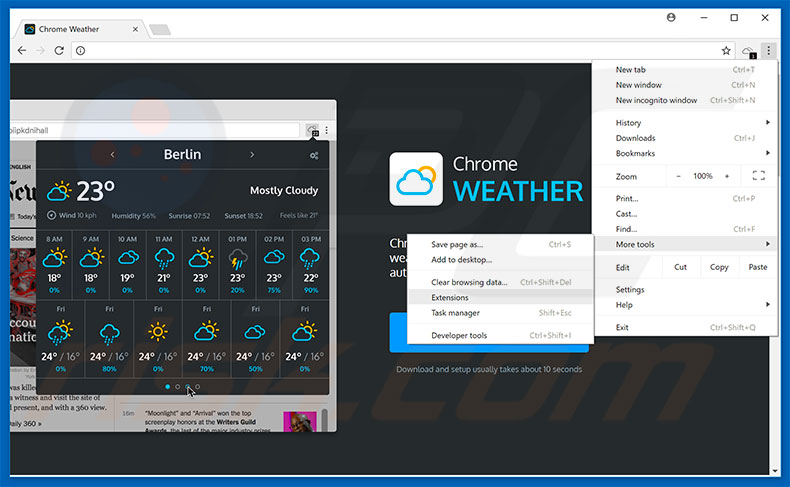
Klik op het Chrome menu icoon![]() (rechterbovenhoek van Google Chrome), selecteer "Instellingen" en klik op "Extensies". Zoek naar recent geïnstalleerde verdachte extensies, selecteer deze en klik op een prullenbak-icoon.
(rechterbovenhoek van Google Chrome), selecteer "Instellingen" en klik op "Extensies". Zoek naar recent geïnstalleerde verdachte extensies, selecteer deze en klik op een prullenbak-icoon.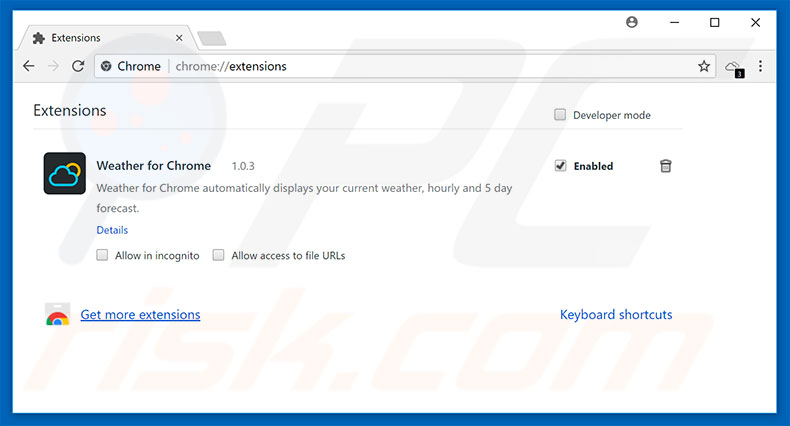
Optionele methode:
Als je problemen hebt met het verwijderen van advertenties door weather for chrome, reset dan de instellingen van je Google Chrome browser. Klik op het Chrome menu icoon ![]() (in de rechterbovenhoek van Google Chrome) en selecteer Instellingen. Scroll naar onder. Klik op de link Geavanceerd....
(in de rechterbovenhoek van Google Chrome) en selecteer Instellingen. Scroll naar onder. Klik op de link Geavanceerd....

Nadat je helemaal naar benden hebt gescrolld klik je op Resetten (Instellingen terugzetten naar de oorspronkelijke standaardwaarden)-knop.

In het geopende scherm, bevestig dat je de Google Chrome instellingen wilt resetten door op de 'resetten'-knop te klikken.

 Verwijder kwaadaardige plug-ins uit Mozilla Firefox:
Verwijder kwaadaardige plug-ins uit Mozilla Firefox:
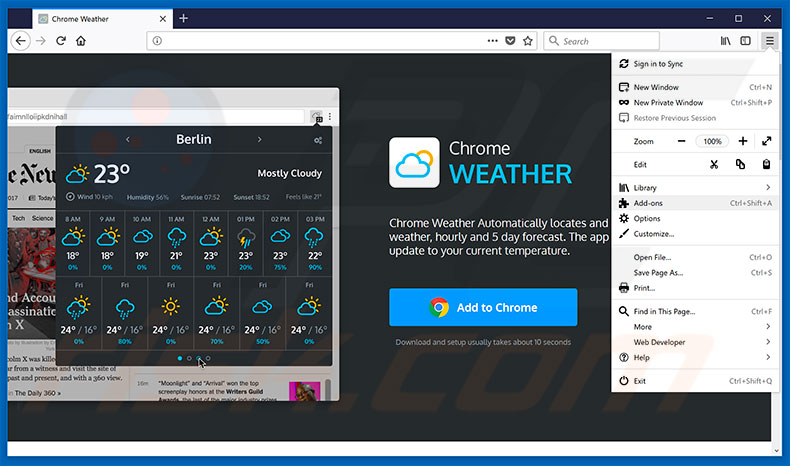
Klik op het Firefox menu![]() (in de rechterbovenhoek van het hoofdscherm), selecteer "Add-ons." Klik op "Extensies" en in het geopende scherm verwijdert u "Weather For Chrome".
(in de rechterbovenhoek van het hoofdscherm), selecteer "Add-ons." Klik op "Extensies" en in het geopende scherm verwijdert u "Weather For Chrome".
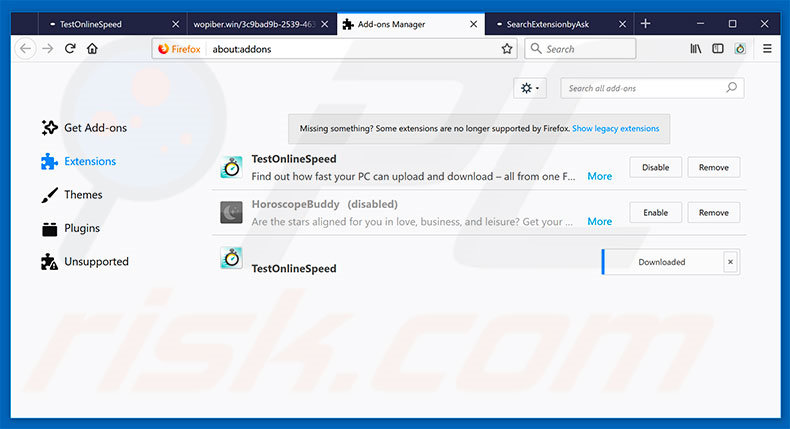
Optionele methode:
Computergebruikers die problemen blijven hebben met het verwijderen van advertenties door weather for chrome kunnen de Mozilla Firefox instellingen naar standaard herstellen.
Open Mozilla Firefox, in de rechterbovenhoek van het hoofdvenster klik je op het Firefox menu ![]() , in het geopende keuzemenu kies je het Open Help Menu-icoon
, in het geopende keuzemenu kies je het Open Help Menu-icoon ![]()

Klik dan op Probleemoplossing-informatie.

In het geopende scherm klik je op de Firefox Herstellen knop.

In het geopende scherm bevestig je dat je de Mozilla Firefox instellingen naar Standaard wil herstellen door op de Herstellen-knop te klikken.

 Verwijder kwaadaardige extensies uit Safari:
Verwijder kwaadaardige extensies uit Safari:

Verzeker je ervan dat je Safari browser actief is, klik op het Safari menu en selecteer Voorkeuren….

In het geopende venster klik je op Extensies, zoek naar recent geïnstalleerde verdachte extensies, selecteer deze en klik op Verwijderen.
Optionele methode:
Verzeker je ervan dat je Safari browser actief is en klik op het Safari-menu. In het keuzemenu selecteer je Geschiedenis en Website Data verwijderen…

In het geopende scherm seleceer je alle geschiedenis en klik je op de Geschiedenis Verwijderen-knop.

 Kwaadaardige extensies verwijderen uit Microsoft Edge:
Kwaadaardige extensies verwijderen uit Microsoft Edge:

Klik op het menu-icoon in Edge ![]() (in de rechterbovenhoek van Microsoft Edge), kiest u "Extensies". Zoek recent geïnstalleerde en verdachte browser add-ons en klik op "Verwijderen" (onder hun naam).
(in de rechterbovenhoek van Microsoft Edge), kiest u "Extensies". Zoek recent geïnstalleerde en verdachte browser add-ons en klik op "Verwijderen" (onder hun naam).

Optionele methode:
Als u problemen blijft ondervinden met het verwijderen van de advertenties door weather for chrome, herstel dan de instellingen van uw Microsoft Edge browser. Klik op het Edge menu-icoon ![]() (in de rechterbovenhoek van Microsoft Edge) en selecteer Instellingen.
(in de rechterbovenhoek van Microsoft Edge) en selecteer Instellingen.

In het geopende menu kiest u Opnieuw instellen.

Kies Instellingen naar hun standaardwaarden herstellen. In het geopende scherm bevestigt u dat u de instellingen van Microsoft Edge wilt herstellen door op de knop Opnieuw instellen te klikken.

- Als dat niet helpt, volg dan deze alternatieve instructies om de Microsoft Edge browser te herstellen.
Samenvatting:
 De meeste adware of mogelijk ongewenste applicaties infiltreren internetbrowsers van gebruikers via gratis software downloads. Merk op dat de veiligste bron voor het downloaden van gratis software de website van de ontwikkelaar is. Om de installatie van adware te vermijden wees je best erg oplettend met het downloaden of installeren van gratis software.Bij het installeren van het reeds gedownloaden gratis programma kies je best de aangepast of geavanceerde installatie-opties - deze stap zal zlle mogelijk ongewenste applicaties aan het licht brengen die werden geïnstalleerd samen met het gekozen gratis programma.
De meeste adware of mogelijk ongewenste applicaties infiltreren internetbrowsers van gebruikers via gratis software downloads. Merk op dat de veiligste bron voor het downloaden van gratis software de website van de ontwikkelaar is. Om de installatie van adware te vermijden wees je best erg oplettend met het downloaden of installeren van gratis software.Bij het installeren van het reeds gedownloaden gratis programma kies je best de aangepast of geavanceerde installatie-opties - deze stap zal zlle mogelijk ongewenste applicaties aan het licht brengen die werden geïnstalleerd samen met het gekozen gratis programma.
Hulp bij de verwijdering:
Als je problemen ervaart bij pogingen om advertenties door weather for chrome van je computer te verwijderen, vraag dan om hulp in ons malware verwijderingsforum.
Post een commentaar:
Als je bijkomende informatie hebt over advertenties door weather for chrome of z'n verwijdering, gelieve je kennis dan te delen in de onderstaande commentaren.
Bron: https://www.pcrisk.com/removal-guides/11903-weather-for-chrome-adware
Delen:

Tomas Meskauskas
Deskundig beveiligingsonderzoeker, professioneel malware-analist
Ik ben gepassioneerd door computerbeveiliging en -technologie. Ik ben al meer dan 10 jaar werkzaam in verschillende bedrijven die op zoek zijn naar oplossingen voor computertechnische problemen en internetbeveiliging. Ik werk sinds 2010 als auteur en redacteur voor PCrisk. Volg mij op Twitter en LinkedIn om op de hoogte te blijven van de nieuwste online beveiligingsrisico's.
Het beveiligingsportaal PCrisk wordt aangeboden door het bedrijf RCS LT.
Gecombineerde krachten van beveiligingsonderzoekers helpen computergebruikers voorlichten over de nieuwste online beveiligingsrisico's. Meer informatie over het bedrijf RCS LT.
Onze richtlijnen voor het verwijderen van malware zijn gratis. Als u ons echter wilt steunen, kunt u ons een donatie sturen.
DonerenHet beveiligingsportaal PCrisk wordt aangeboden door het bedrijf RCS LT.
Gecombineerde krachten van beveiligingsonderzoekers helpen computergebruikers voorlichten over de nieuwste online beveiligingsrisico's. Meer informatie over het bedrijf RCS LT.
Onze richtlijnen voor het verwijderen van malware zijn gratis. Als u ons echter wilt steunen, kunt u ons een donatie sturen.
Doneren
▼ Toon discussie